Научитесь считывать ключевую информацию о кандидате или сотруднике за минуту общения. 16, 17, 18 мая с 10:30 до 12:30.
Иероглифы при открытии .csv файла с помощью Excel: решение проблемы
При выгрузке .csv таблицы в Excel у многих пользователей неверно отображаются данные. Вместо кириллических символов в документе вы можете увидеть иероглифы. Выглядит это примерно так:
Проблема возникает потому, что кодировка csv файла отличается от той, которая используется MS Excel по умолчанию. В этой статье мы рассмотрим два варианта быстрого решения этой проблемы.
Вариант №1. В самом Excel
Шаг 1. Откройте MS Excel.
Шаг 2. Перейдите во вкладку «Данные».
Шаг 3. Нажмите «Получить данные», затем из файла, затем «Из текстового/CSV файла».
Шаг 4. В открывшемся окне в правом нижнем углу выберите опцию «Все файлы».
Шаг 5. Найдите в этом окне .csv файл, который нужно исправить. Нажмите «Импорт».
Шаг 6. В открывшемся окне нажмите «Загрузить».
Шаг 7. Готово! Создан новый лист, и данные в нем отображаются корректно.
Вариант №2. С помощью Google Таблиц (Google Sheets)
Шаг 1. Убедитесь, что вы авторизованы в своем аккаунте Google.
Шаг 3. В разделе «Создать таблицу» нажмите «Пустой файл».
Шаг 4. Откроется страница с пустой таблицей. Нажмите «Файл», затем «Импортировать».
Шаг 5. В открывшемся окне нажмите «Загрузка», затем «Выбрать файл на устройстве».
Шаг 6. Найдите в новом окне .csv файл, который нужно исправить. Нажмите «Открыть».
Шаг 7. Нажмите «Импортировать данные».
Шаг 8. Готово! Таблица импортирована, данные изображаются корректно.
Вы можете дальше работать с файлом прямо в Google Таблицах, либо экспортировать файл, чтобы работать с ним в другой программе (например, MS Excel).
Чтобы экспортировать файл, нажмите «Файл», затем «Скачать», затем выберите нужный формат (например Microsoft Excel).
CSV – популярное расширение файлов, которые используются, в основном, для обмена данными между различными компьютерными программами. Чаще всего необходимости в открытии и редактировании таких документов нет. Однако в некоторых случаях перед пользователями может встать такая задача. Программа Excel позволяет это сделать, но в отличие от стандартных файлов в формате XLS и XLSX, простое открытие документа двойным щелчком мыши не всегда дает качественный результат, что может выражаться в некорректном отображении информации. Давайте посмотрим, каким образом можно открыть файлы с расширением CSV в Экселе.
-
Открываем CSV-файлы
- Метод 1: двойным щелчком или через контекстное меню
-
Метод 2: применяем Мастер текстов
- Метод 3: через меню “Файл”
- Заключение
Для начала давайте разберемся, что из себя представляют документы в данном формате.
CSV – аббревиатура, которая расшифровывается как “Comma-Separated Values” (на русском языке означает “значения, разделенные запятыми”).
Как следует из названия, в таких документах используются разделители:
- запятая – в англоязычных версиях;
- точка с запятой – в русскоязычных версиях программы.
Во время открытия документа в Excel основная задача (проблема) заключается в выборе способа кодировки, примененного при сохранении файла. Если будет выбрана не та кодировка, скорее всего, пользователь увидит множество нечитаемых символов, и полезность информации будет сведена к минимуму. Помимо этого, ключевое значение имеет используемый разделитель. Например, если документ был сохранен в англоязычной версии, а затем его пытаются открыть в русскоязычной, скорее всего, качество отображаемой информации пострадает. Причина, как мы ранее отметили, заключается в том, что в разных версиях используются разные разделители. Давайте посмотрим, как избежать этих проблем и как правильно открывать файлы CSV.
Прежде, чем приступить к более сложным методам, давайте рассмотрим самый простой. Он применим только в тех случаях, когда файл был создан/сохранен и открывается в одной и той же версии программы, а значит, проблем с кодировкой и разделителями быть не должно. Здесь возможно два варианта, опишем их ниже.
Excel установлена как программа по умолчанию для открытия CSV-файлов
Если это так, открыть документ можно как и любой другой файл – достаточно просто дважды щелкнуть по нему.
Для открытия CSV-фалов назначена другая программа или не назначена вовсе
Алгоритм действия в таких ситуациях следующий (на примере Windows 10):
- Щелкаем правой кнопкой мыши по файлу и в открывшемся контекстном меню останавливаемся на команде “Открыть с помощью”.
- Во вспомогательном меню система может сразу предложить программу Excel. В этом случае кликаем по ней, в результате чего файл откроется (как и при двойном щелчке по нему). Если нужной нам программы нет в списке, кликаем по пункту “Выбрать другое приложение”.
- Появится окно, в котором мы можем выбрать программу (чтобы раскрыть весь список доступных вариантов, требуется нажать кнопку “Еще приложения”), с помощью которой требуется открыть документ. Ищем то, что нам нужно и жмем OK. Чтобы назначить Excel приложением по умолчанию для данного типа файлов, предварительно ставим соответствующую галочку.
- В некоторых случаях, когда и в этом окошке не удается найти Эксель, щелкаем по кнопке “Найти другое приложение на этом компьютере” в конце списка.
- На экране отобразится окно, в котором мы переходим к расположению программы на ПК, отмечаем исполняемый файл с расширением EXE и жмем кнопку “Открыть”.
Независимо от того, какой из описанных выше способов был выбран, результатом будет открытие CSV-файла. Как мы упомянули выше, корректно отображаться содержимое будет только при соответствии кодировки и разделителей.
В остальных случаях может показываться нечто подобное:
Поэтому описанный метод подходит не всегда, и мы переходим к следующим.
Метод 2: применяем Мастер текстов
Воспользуемся интегрированным в программу инструментом – Мастером текстов:
- Открыв программу и создав новый лист, чтобы получить доступ ко всем функциям и инструментам рабочей среды, переключаемся во вкладку “Данные”, где щелкаем по кнопке “Получение внешних данных”. Среди раскрывшихся вариантов выбираем “Из текста”.
- Откроется окно, в котором нам нужно перейти к расположению файла, который требуется импортировать. Отметив его жмем кнопку “Импорт”.
- Появится Мастер текстов. Проверяем, чтобы была выбрана опция “с разделителями” для параметра “Формат данных”. Выбор формата зависит от кодировки, которая была использована при его сохранении. Среди самых популярных форматов можно отметить “Кириллицу (DOS)” и “Юникод (UTF-8)”. Понять, что сделан правильный выбор можно, ориентируясь на предварительный просмотр содержимого в нижней части окна. В нашем случае подходит “Юникод (UTF-8)”. Остальные параметры чаще всего не требует настройки, поэтому жмем копку “Далее”.
- Следующим шагом определяемся с символом, который служит в качестве разделителя. Так как наш документ был создан/сохранен в русскоязычной версии программы, выбираем “точку с запятой”. Здесь у нас, как и в случае с выбором кодировки, есть возможность попробовать различные варианты, оценивая результат в области предпросмотра (можно, в том числе, указать свой собственный символ, выбрав опцию “другой”). Задав требуемые настройки снова нажимаем кнопку “Далее”.
- В последнем окне, чаще всего, вносить какие-либо изменения в стандартные настройки не нужно. Но если требуется изменить формат какого-то столбца, сначала кликаем по нему в нижней части окна (поле “Образец”), после чего выбираем подходящий вариант. По готовности жмем “Готово”.
- Появится окошко, в котором выбираем способ импорта данных (на имеющемся или на новом листе) и жмем OK.
- Все готово, нам удалось импортировать данные CSV-файла. В отличие от первого метода, мы можем заметить, что была соблюдена ширина столбцов с учетом содержимого ячеек.
И последний метод, которым можно воспользоваться заключается в следующем:
- Запустив программу выбираем пункт “Отрыть”.
Если программа уже ранее была открыта и ведется работа на определенном листе, переходим в меню “Файл”.
Щелкаем по команде “Открыть” в списк команд.
- Жмем кнопку “Обзор”, чтобы перейти к окну Проводника.
- Выбираем формат “Все файлы”, переходим к месту хранения нашего документа, отмечаем его и щелкаем кнопку “Открыть”.
- На экране появится уже знакомый нам Мастер импорта текстов. Далее руководствуемся шагами, описанными в Методе 2.
Заключение
Таким образом, несмотря на кажущуюся сложность, программа Эксель вполне позволяет открывать и работать с файлами в формате CSV. Главное – определиться с методом реализации. Если при обычном открытии документа (двойным щелчком мыши или через контекстное меню) его содержимое содержит непонятные символы, можно воспользоваться Мастером текста, который позволяет выбрать подходящую кодировку и знак разделителя, что напрямую влияет на корректность отображаемой информации.
Содержание
- Работа с кодировкой текста
- Способ 1: изменение кодировки с помощью Notepad++
- Способ 2: применение Мастера текстов
- Способ 3: сохранение файла в определенной кодировке
- Вопросы и ответы
С потребностью менять кодировку текста часто сталкиваются пользователи, работающие браузерах, текстовых редакторах и процессорах. Тем не менее, и при работе в табличном процессоре Excel такая необходимость тоже может возникнуть, ведь эта программа обрабатывает не только цифры, но и текст. Давайте разберемся, как изменить кодировку в Экселе.
Урок: Кодировка в Microsoft Word
Работа с кодировкой текста
Кодировка текста – эта набор электронных цифровых выражений, которые преобразуются в понятные для пользователя символы. Существует много видов кодировки, у каждого из которых имеются свои правила и язык. Умение программы распознавать конкретный язык и переводить его на понятные для обычного человека знаки (буквы, цифры, другие символы) определяет, сможет ли приложение работать с конкретным текстом или нет. Среди популярных текстовых кодировок следует выделить такие:
- Windows-1251;
- KOI-8;
- ASCII;
- ANSI;
- UKS-2;
- UTF-8 (Юникод).
Последнее наименование является самым распространенным среди кодировок в мире, так как считается своего рода универсальным стандартом.
Чаще всего, программа сама распознаёт кодировку и автоматически переключается на неё, но в отдельных случаях пользователю нужно указать приложению её вид. Только тогда оно сможет корректно работать с кодированными символами.
Наибольшее количество проблем с расшифровкой кодировки у программы Excel встречается при попытке открытия файлов CSV или экспорте файлов txt. Часто, вместо обычных букв при открытии этих файлов через Эксель, мы можем наблюдать непонятные символы, так называемые «кракозябры». В этих случаях пользователю нужно совершить определенные манипуляции для того, чтобы программа начала корректно отображать данные. Существует несколько способов решения данной проблемы.
Способ 1: изменение кодировки с помощью Notepad++
К сожалению, полноценного инструмента, который позволял бы быстро изменять кодировку в любом типе текстов у Эксель нет. Поэтому приходится в этих целях использовать многошаговые решения или прибегать к помощи сторонних приложений. Одним из самых надежных способов является использование текстового редактора Notepad++.
- Запускаем приложение Notepad++. Кликаем по пункту «Файл». Из открывшегося списка выбираем пункт «Открыть». Как альтернативный вариант, можно набрать на клавиатуре сочетание клавиш Ctrl+O.
- Запускается окно открытия файла. Переходим в директорию, где расположен документ, который некорректно отобразился в Экселе. Выделяем его и жмем на кнопку «Открыть» в нижней части окна.
- Файл открывается в окне редактора Notepad++. Внизу окна в правой части строки состояния указана текущая кодировка документа. Так как Excel отображает её некорректно, требуется произвести изменения. Набираем комбинацию клавиш Ctrl+A на клавиатуре, чтобы выделить весь текст. Кликаем по пункту меню «Кодировки». В открывшемся списке выбираем пункт «Преобразовать в UTF-8». Это кодировка Юникода и с ней Эксель работает максимально корректно.
- После этого, чтобы сохранить изменения в файле жмем на кнопку на панели инструментов в виде дискеты. Закрываем Notepad++, нажав на кнопку в виде белого крестика в красном квадрате в верхнем правом углу окна.
- Открываем файл стандартным способом через проводник или с помощью любого другого варианта в программе Excel. Как видим, все символы теперь отображаются корректно.
Несмотря на то, что данный способ основан на использовании стороннего программного обеспечения, он является одним из самых простых вариантов для перекодировки содержимого файлов под Эксель.
Способ 2: применение Мастера текстов
Кроме того, совершить преобразование можно и с помощью встроенных инструментов программы, а именно Мастера текстов. Как ни странно, использование данного инструмента несколько сложнее, чем применение сторонней программы, описанной в предыдущем методе.
- Запускаем программу Excel. Нужно активировать именно само приложение, а не открыть с его помощью документ. То есть, перед вами должен предстать чистый лист. Переходим во вкладку «Данные». Кликаем на кнопку на ленте «Из текста», размещенную в блоке инструментов «Получение внешних данных».
- Открывается окно импорта текстового файла. В нем поддерживается открытие следующих форматов:
- TXT;
- CSV;
- PRN.
Переходим в директорию размещения импортируемого файла, выделяем его и кликаем по кнопке «Импорт».
- Открывается окно Мастера текстов. Как видим, в поле предварительного просмотра символы отображаются некорректно. В поле «Формат файла» раскрываем выпадающий список и меняем в нем кодировку на «Юникод (UTF-8)».
Если данные отображаются все равно некорректно, то пытаемся экспериментировать с применением других кодировок, пока текст в поле для предпросмотра не станет читаемым. После того, как результат удовлетворит вас, жмите на кнопку «Далее».
- Открывается следующее окно Мастера текста. Тут можно изменить знак разделителя, но рекомендуется оставить настройки по умолчанию (знак табуляции). Жмем на кнопку «Далее».
- В последнем окне имеется возможность изменить формат данных столбца:
- Общий;
- Текстовый;
- Дата;
- Пропустить столбец.
Тут настройки следует выставить, учитывая характер обрабатываемого контента. После этого жмем на кнопку «Готово».
- В следующем окне указываем координаты левой верхней ячейки диапазона на листе, куда будут вставлены данные. Это можно сделать, вбив адрес вручную в соответствующее поле или просто выделив нужную ячейку на листе. После того, как координаты добавлены, в поле окна жмем кнопку «OK».
- После этого текст отобразится на листе в нужной нам кодировке. Остается его отформатировать или восстановить структуру таблицы, если это были табличные данные, так как при переформатировании она разрушается.
Способ 3: сохранение файла в определенной кодировке
Бывает и обратная ситуация, когда файл нужно не открыть с корректным отображением данных, а сохранить в установленной кодировке. В Экселе можно выполнить и эту задачу.
- Переходим во вкладку «Файл». Кликаем по пункту «Сохранить как».
- Открывается окно сохранения документа. С помощью интерфейса Проводника определяем директорию, где файл будет храниться. Затем выставляем тип файла, если хотим сохранить книгу в формате отличном от стандартного формата Excel (xlsx). Потом кликаем по параметру «Сервис» и в открывшемся списке выбираем пункт «Параметры веб-документа».
- В открывшемся окне переходим во вкладку «Кодировка». В поле «Сохранить документ как» открываем выпадающий список и устанавливаем из перечня тот тип кодировки, который считаем нужным. После этого жмем на кнопку «OK».
- Возвращаемся в окно «Сохранения документа» и тут жмем на кнопку «Сохранить».
Документ сохранится на жестком диске или съемном носителе в той кодировке, которую вы определили сами. Но нужно учесть, что теперь всегда документы, сохраненные в Excel, будут сохраняться в данной кодировке. Для того, чтобы изменить это, придется опять заходить в окно «Параметры веб-документа» и менять настройки.
Существует и другой путь к изменению настроек кодировки сохраненного текста.
- Находясь во вкладке «Файл», кликаем по пункту «Параметры».
- Открывается окно параметров Эксель. Выбираем подпункт «Дополнительно» из перечня расположенного в левой части окна. Центральную часть окна прокручиваем вниз до блока настроек «Общие». Тут кликаем по кнопке «Параметры веб-страницы».
- Открывается уже знакомое нам окно «Параметры веб-документа», где мы проделываем все те же действия, о которых говорили ранее.
Теперь любой документ, сохраненный в Excel, будет иметь именно ту кодировку, которая была вами установлена.
Как видим, у Эксель нет инструмента, который позволил бы быстро и удобно конвертировать текст из одной кодировки в другую. Мастер текста имеет слишком громоздкий функционал и обладает множеством не нужных для подобной процедуры возможностей. Используя его, вам придется проходить несколько шагов, которые непосредственно на данный процесс не влияют, а служат для других целей. Даже конвертация через сторонний текстовый редактор Notepad++ в этом случае выглядит несколько проще. Сохранение файлов в заданной кодировке в приложении Excel тоже усложнено тем фактом, что каждый раз при желании сменить данный параметр, вам придется изменять глобальные настройки программы.
Открываете Excel на вкладке «Данные» находите кнопку «Получение внешних данных», из выпадающего списка выбираете «Из текста», выбираете свой файл csv, и дальше по инструкции которая будет во всплывающем окне. После всех манипуляций сохраняете как Вам будет удобно.
Открыть в нотпад++ и перекодировать.
открывай в open офисе, там при старте выбирай utf-8… Насколько я знаю в ms офисе нету возможности редактировать кодировку
Часто такое происходит, если выгружать базу данных в UTF-8. Если ваш MySql под управлением PHPMyAdmin, то просто укажите кодировку 1251 при экспорте.
В этом руководстве я объясню, как быстро конвертировать CSV-файлы в Excel в любой версии от 365 до 20019, избегая типичных проблем многих пользователей
Как правило, существует два способа переноса CSV-файла в Excel: путем его открытия или импорта в качестве внешних данных. В этой статье приводится подробное руководство по обоим методам и указываются сильные и слабые стороны каждого из них. Мы также обозначим возможные подводные камни и предложим наиболее эффективные решения.
Что такое CSV-файлы – это универсальные файлы которые они имеют такой базовый формат, что их можно открывать или экспортировать большинством программ. Если вам нужно удалить дополнительное форматирование и просто сохранить свои данные, также легко конвертировать файл Excel в файл CSV!
Если Вам прислали файл формата CSV его можно открыть несколькими способами, но если вы его откроете двойным нажатием на файл, то он у вас откроется в таком виде:
в данном файле данные на самом деле представлены в виде таблиц, но чтобы их правильно отобразить в Excel его надо правильно открыть.
Различия между типами файлов TXT, CSV и XLS
Текстовые файлы, CSV-файлы и электронные таблицы Excel-отличные способы хранения данных, в зависимости от ваших потребностей:
- Текстовый файл (TXT) – Текстовые файлы содержат обычный текст и обычно создаются с помощью блокнота (ПК) или TextEdit (Mac). Если вы вставляете содержимое в текстовый файл, все стили и форматирование удаляются, оставляя вас с обычным текстом. Это позволяет легко копировать и вставлять данные без проблем с форматированием. Если вы вставляете данные электронной таблицы в файл TXT, они разделяются пробелами с вкладками.
- Файл значений, разделенных запятыми (CSV) – Файл CSV также содержит обычный текст и является универсальным, поскольку его можно открыть в любой операционной системе, в любом текстовом редакторе, а также в приложениях для работы с электронными таблицами, таких как Excel. Если вы вставляете данные электронной таблицы в файл CSV, они разделяются запятыми.
- Электронные таблицы Excel (XLS) – Электронные таблицы Excel можно открывать только с помощью других приложений для работы с электронными таблицами, таких как Google Таблицы или OpenOffice Calc, но в них есть множество опций форматирования, способов вычисления данных с помощью функций и способов визуального представления данных с помощью диаграмм и таблиц. Информация, вставленная в электронную таблицу, разделяется на ячейки, строки и столбцы.
Открываем CSV-файл через Excel
Microsoft Office 2019
файлы csv лучше открывать в excel след способом
- открываем excel
- открываем меню Данные и выбираем пункт Из текстового/CSV-файла
- выбираем через обзор наше файл
- и на выходе у нас excel должен сам все уже автоматически преобразовать в столбцы
- если у вас вышло по другому, у вас может быть старый Microsoft office, я Вам показываю на Office 2019 версии
Если вы хотите версию Microsoft Office 2019 как у меня на примере, то отправляйте мне запрос, я вам скажу, где его можно взять.
Как открыть файл CSV в Excel
Файл значений, разделенный запятыми, созданный в другой программе, все еще можно открыть в Excel с помощью стандартной команды Открыть.
- В вашем Excel перейдите на вкладку Файл и нажмите кнопку Открыть или нажмите сочетание клавиш Ctrl + O.
- В диалоговом окне “Открыть” выберите Текстовые файлы (*.prn;*.txt;*.csv) из выпадающего списка в правом нижнем углу.
- Найдите документ CSV, а затем дважды щелкните его, чтобы открыть.
Файл значений, разделенных запятыми (.csv), будет немедленно открыт в новой книге.
Для текстового файла (.txt) Excel запустит мастер импорта текста. Для получения более подробной информации см. раздел Импорт CSV в Excel.
Как открыть файл CSV из проводника Windows
Самый быстрый способ открыть файл .csv в Excel – дважды щелкнуть его в проводнике Windows. Это немедленно откроет ваш файл в новой рабочей книге.
Однако этот метод работает только в том случае, если Microsoft Excel установлен в качестве приложения по умолчанию для файлов .csv. В этом случае знакомый зеленый значок Excel появляется рядом с документами .csv в проводнике Windows.
Если ваши CSV-файлы настроены на открытие с помощью другого приложения по умолчанию, щелкните файл правой кнопкой мыши и выберите Открыть с помощью… > Excel.
Чтобы установить Excel в качестве программы по умолчанию для файлов CVS, выполните следующие действия:
- Щелкните правой кнопкой мыши любой файл .csv в проводнике Windows, а затем выберите Открыть с помощью… > >Выберите другое приложение из контекстного меню.
- В разделе Другие параметры выберите Excel, установите флажок Всегда использовать это приложение для открытия файлов .csv и нажмите кнопку ОК.
Преобразуйте CSV в Excel, импортировав его
С помощью этого метода можно импортировать данные из файла .csv в существующий или новый рабочий лист Excel. В отличие от предыдущего метода, он не просто открывает файл в Excel, но изменяет формат .csv на .xlsx (Excel 2007 и выше) или .xls (Excel 2003 и ниже).
Импорт может быть осуществлен двумя способами:
- С помощью мастера импорта текста (во всех версиях)
- Путем создания подключения Power Query (в Excel 2016 – Excel 365)
Как импортировать CSV в Excel с помощью мастера импорта текста
Прежде всего, следует отметить, что Мастер импорта текста является устаревшей функцией, и, начиная с Excel 2016, он перемещается с ленты в параметры Excel.
Если мастер импорта текста недоступен в вашей версии Excel, у вас есть эти два варианта:
- Включите функцию “Из текста” (Устаревшая).
- Заставьте Excel автоматически запустить мастер импорта текста. Для этого измените расширение файла с .csv на .txt, откройте текстовый файл в Excel, а затем следуйте инструкциям мастера, описанным ниже.
Чтобы импортировать CSV-файл в Excel, это то, что вам нужно сделать:
- В Excel 2013 и более ранних версиях перейдите на вкладку Данные > >Получить группу внешних данных и щелкните Из текста.
В Excel 2016 и более поздних версиях перейдите на вкладку Данные > >Получить и преобразовать группу данных и нажмите Получить данные > >Устаревшие мастера > >Из текста (Устаревшие).Примечание. Если мастера отправки текста нет, убедитесь, что он включен. Если устаревшие мастера по-прежнему выделены серым цветом, выберите пустую ячейку или откройте пустой лист и повторите попытку.
- В диалоговом окне Импорт текстового файла найдите файл .csv, который вы хотите импортировать, выберите его и нажмите кнопку Импорт (или просто дважды щелкните файл).
- Запустится мастер импорта текста, и вы выполните его действия. Во-первых, вы выбираете:
- Тип файла с разделителями
- Номер строки для начала импорта (обычно строка 1)
- Есть ли у ваших данных заголовки
В окне предварительного просмотра в нижней части мастера отображаются несколько первых записей из вашего CSV-файла.
- Выберите разделитель и определитель текста.Разделитель-это символ, разделяющий значения в вашем файле. Поскольку CSV-это файл значений, разделенных запятыми, очевидно, что вы выбираете запятую. Для TXT-файла обычно выбирается вкладка.Определитель текста-это символ, который заключает значения в импортированном файле. Весь текст между двумя символами-определителями будет импортирован как одно значение, даже если текст содержит указанный разделитель.Как правило, вы выбираете символ двойной кавычки (“) в качестве определителя текста. Чтобы проверить это, вы можете нажать Назад и посмотреть, какой символ содержит значения в предварительном просмотре вашего CSV-файла.В нашем случае все числа с разделителем в тысячи (который также является запятой) заключены в двойные кавычки, такие как “3,392”, что означает, что они будут импортированы в одну ячейку. Без указания знака двойной кавычки в качестве определителя текста числа до и после разделителя тысяч будут помещены в два соседних столбца.
Чтобы убедиться, что ваши данные будут импортированы по назначению, внимательно просмотрите предварительный просмотр данных, прежде чем нажать кнопку Далее.
Советы и примечания:
- Если в вашем CSV-файле присутствует более одного последовательного разделителя, выберите параметр Обрабатывать последовательные разделители в качестве одного из вариантов, чтобы предотвратить пустые ячейки.
- Если предварительный просмотр показывает все данные в одном столбце, это означает, что выбран неверный разделитель. Измените разделитель, чтобы значения отображались в отдельных столбцах.
- Определите формат данных. Значение по умолчанию является общим – оно преобразует числовые значения в числа, значения даты и времени в даты, а все остальные типы данных в текст.Чтобы задать другой формат для определенного столбца, щелкните в любом месте в нем в окне предварительного просмотра данных, а затем выберите один из параметров в разделе Формат данных столбца:
- Чтобы сохранить начальные нули, выберите текстовый формат.
- Чтобы правильно отобразить даты, выберите формат даты, а затем выберите соответствующий формат в раскрывающемся списке.
Когда вы будете довольны предварительным просмотром данных, нажмите кнопку Готово.
- Выберите, следует ли импортировать данные на существующий или новый рабочий лист, и нажмите кнопку ОК.
Советы и примечания:
- Чтобы настроить некоторые дополнительные параметры, такие как управление обновлением, компоновка и форматирование, нажмите кнопку Свойства… в приведенном выше диалоговом окне.
- Если некоторые импортированные данные отображаются неправильно, вы можете изменить формат с помощью функции Форматирования ячеек Excel.
Преобразование CSV в Excel: открытие и импорт
Когда Microsoft Excel открывает файл .csv, он использует настройки формата данных по умолчанию, чтобы понять, как именно отображать каждый столбец текстовых данных. Это прекрасно работает в большинстве ситуаций.
Если ваш текстовый файл содержит определенные значения и вы хотите управлять их отображением в Excel, выполните импорт, а не открытие. Вот несколько типичных случаев использования:
- Файл CSV использует разные разделители.
- Файл CSV содержит различные форматы дат.
- Некоторые числа имеют начальные нули, которые следует сохранить.
- Вы хотите просмотреть предварительный просмотр того, как ваши данные CSV будут преобразованы в Excel.
- Вы ищете большую гибкость в целом.
Как сохранить CSV-файл в Excel
Какой бы метод преобразования вы ни использовали, вы можете сохранить полученный файл, как обычно.
- На листе Excel выберите Файл > >Сохранить как.
- Найдите папку, в которую вы хотите сохранить файл.
- Чтобы сохранить как файл Excel, выберите Книгу Excel (*.xlsx) в раскрывающемся меню Сохранить как тип. Чтобы сохранить файл, разделенный запятыми, выберите CSV (разделенный запятыми) или CSV UTF-8.
- Нажмите кнопку Сохранить.















 Если программа уже ранее была открыта и ведется работа на определенном листе, переходим в меню “Файл”.
Если программа уже ранее была открыта и ведется работа на определенном листе, переходим в меню “Файл”. Щелкаем по команде “Открыть” в списк команд.
Щелкаем по команде “Открыть” в списк команд.





































